 |
 |
|
||
 |
||||
Problèmes au niveau du scanner
Le scanner ne se met pas sous tension
Pour tous les modèles
Assurez-vous que l'adaptateur secteur du scanner est fermement connecté au scanner et à une prise électrique en état de marche.
Assurez-vous que la prise électrique fonctionne. Si nécessaire, branchez un autre appareil électrique et mettez-le sous tension pour vérifier que la prise fonctionne.
Vous ne parvenez pas à lancer Epson Scan
Pour tous les modèles
Attendez que le voyant d'état s'allume en vert pour indiquer que le scanner est prêt à procéder à la numérisation.
Vérifiez que le scanner est sous tension.
Mettez l'ordinateur et le scanner hors tension et vérifiez la connexion du câble d'interface entre l'ordinateur et le scanner afin de vous assurer qu'elle est fermement établie.
Utilisez le câble USB fourni avec votre scanner.
 Remarque :
Remarque :|
Dans certaines régions, le scanner n'est pas fourni avec un câble USB.
|
Connectez le scanner directement au port USB de l'ordinateur ou via un seul concentrateur. Il est possible que le scanner ne fonctionne pas correctement s'il est relié à l'ordinateur par le biais de plusieurs concentrateurs USB.
Assurez-vous que la norme USB est bien prise en charge par votre ordinateur. Pour obtenir des instructions, reportez-vous à la section Vérification de la prise en charge de la norme USB par Windows.
Si vous utilisez un programme compatible TWAIN tel que Adobe Photoshop Elements, vérifiez que le scanner de votre choix est bien sélectionné pour le paramètre Scanner ou pour le paramètre Source.
Si vous avez effectué une mise à niveau du système d'exploitation de votre ordinateur, vous devez réinstaller Epson Scan. Désinstallez Epson Scan comme indiqué dans la section Désinstallation du logiciel de numérisation, puis réinstallez-le en suivant les instructions de la feuille Démarrez ici.
Sous Windows uniquement :
Assurez-vous que le nom de votre scanner s'affiche sans point d'interrogation (?) ou point d'exclamation (!) dans la fenêtre Device Manager (Gestionnaire de périphériques). Si le nom du scanner est accompagné d'un point d'interrogation ou d'un point d'exclamation ou apparaît en tant que Unknown device (Périphérique inconnu), désinstallez Epson Scan comme indiqué dans la section Désinstallation du logiciel de numérisation, puis réinstallez-le en suivant les instructions de la feuille Démarrez ici.
Vérification de la prise en charge de la norme USB par Windows
Pour tous les modèles
 |
Procédez d'une des manières suivantes.
|
Windows Vista : Cliquez sur l'icône du bouton Démarrer et sélectionnez Control Panel (Panneau de configuration).
Windows XP : Cliquez sur Start (Démarrer) et sélectionnez Control Panel (Panneau de configuration).
Windows 2000 : Cliquez sur Start (Démarrer), pointez sur Settings (Paramètres) et sélectionnez Control Panel (Panneau de configuration).
 |
Cliquez sur System and Maintenance (Système et maintenance) puis sur System (Système) (Windows Vista), ou double-cliquez sur l'icône System (Système) (Windows XP et 2000).
|
 |
Procédez d'une des manières suivantes.
|
Windows Vista : Cliquez sur Device Manager (Gestionnaire de périphériques), puis cliquez sur Continue (Poursuivre) dans la fenêtre User Account Control (Contrôle de compte d'utilisateur).
Windows XP et 2000 : Cliquez sur l'onglet Hardware (Matériel), puis cliquez sur Device Manager (Gestionnaire de périphériques).
 |
Faites défiler l'écran vers le bas et double-cliquez sur Universal Serial Bus controllers (Contrôleurs de bus USB).
|
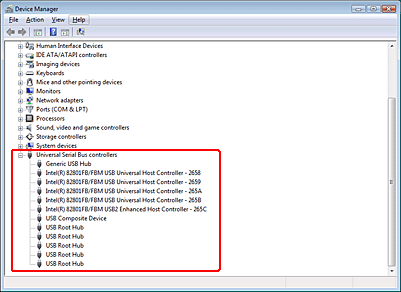
Si un USB Universal Host Controllers (Contrôleur hôte universel USB) et un USB Root Hub (Concentrateur USB racine) figurent dans la liste, Windows prend en charge la norme USB.
 |
Procédez de nouveau à la numérisation. Si le scanner n'est toujours pas reconnu, demandez l'aide de votre revendeur ou d'un représentant qualifié du service clientèle.
|
La fonction Scanner du panneau de commande ne fonctionne pas correctement
Pour Office BX600FW/Office TX600F/SX600FW, Photo PX700W/Photo TX700W et Photo PX800FW/Photo TX800FW
Vérifiez que Epson Scan est correctement installé.
Windows Vista et XP : Cliquez sur l'onglet Events (Evénements) dans la fenêtre Properties (Propriétés) de votre scanner et assurez-vous que l'option Take no action (Ne rien faire) n'est pas sélectionnée. Assurez-vous également que le bouton souhaité est sélectionné dans la liste Select an event (Sélectionner un événement) et que l’option Start this program (Démarrer) est sélectionnée. Pour plus de détails, reportez-vous à la section Affectation d'un programme sous Windows Vista ou Affectation d'un programme sous Windows XP.
Windows 2000 : Cliquez sur l'onglet Events (Evénements) de la fenêtre Properties (Propriétés) de votre scanner et assurez-vous que la case à cocher Disable device events (Désactiver les événements de périphériques) n'est pas activée. Vérifiez également que le bouton souhaité est sélectionné dans la liste Scanner events (Evénements scanner) et que l'application souhaitée est sélectionnée dans la liste Send to this application (Envoyer vers l'application). Pour plus de détails, reportez-vous à la section Affectation d'un programme sous Windows 2000.
Mac OS X : Veillez à vous connecter en tant qu'utilisateur ayant installé le logiciel du scanner. Les autres utilisateurs doivent lancer Epson Scanner Monitor dans le dossier Applications et appuyer sur la touche Scan to PC (Num. vers PC) pour procéder à la numérisation.
Le Rappel niveau d'encre faible s'affiche pendant la numérisation
Pour Office BX600FW/Office TX600F/SX600FW, Photo PX700W/Photo TX700W et Photo PX800FW/Photo TX800FW
Sélectionnez Cancel (Annuler) dans le panneau de commande pour continuer la numérisation.
